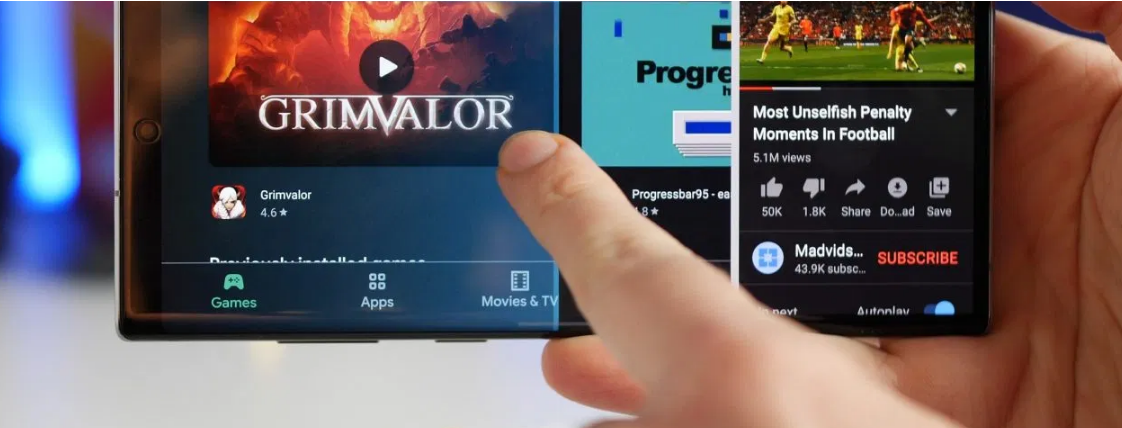טקסט חוצה ב- Gmail: איך?
טקסט חוצה ב- Gmail: עיצוב טקסט הוא חלק חיוני בכתיבה באינטרנט. אתה לא יכול רק לשנות את מראה התוכן שלך, אלא גם יכול לעזור להפוך את התוכן שלך לנגיש יותר וקל יותר לקריאה. אנשים נמשכים לבהירות, ושימוש בעיצוב כדי להבהיר את הטקסט שלך יעזור להבטיח שאנשים יקראו אותו בפועל. לכן שליטה בעיצוב טקסט בסיסי היא מיומנות חיונית לכל מי שעובד באופן מקוון.
מדריך זה יכסה עריכת טקסט בסיסית ב- Gmail, כמו כיצד להכות דרך טקסט, לעודד אותו ולהדגיש אותו. כמו כן, הוא יכסה טיפים וטריקים אחרים לשימוש, כמו כיצד לבטל את הרישום לדוא'ל שיווקי ומאפשר מצב תצוגה מקדימה ב- Gmail.
כיצד לשבור טקסט באמצעות GMAIL

למרות שאתה עשוי לחשוב כי היכולת להכות באמצעות טקסט תתווסף כברירת מחדל ב- Gmail. הגרסה הנוכחית אינה תומכת בחריגה. אמנם זה לא יכול להיות תכונה שבה אתה משתמש לעתים קרובות. לפעמים, זו הדרך היחידה לעצב נכון משהו.
כדי להכניס טקסט חוצה ל- Gmail, פשוט פרמט את הטקסט ב- Docs והעתק והדבק אותו ב- Gmail. לשם כך, בצע את השלבים הבאים.
שלב 1:
ראשית, היכנס ל- Google Drive.
שלב 2:
לאחר מכן צור מסמך חדש והקלד בו את הטקסט שלך.
שלב 3:
בחר את הטקסט שברצונך להעביר.
שלב 4:
כמו כן, בחר באפשרות עיצוב ודרך חסימה.
שלב 5:
כעת העתיקו את הטקסט.
שלב 6:
לִפְתוֹחַ ג'ימייל והקש על כתוב.
שלב 7:
הדבק את הטקסט.
כל התהליך הזה קצת קשה, אבל זה עושה את העבודה. עם זאת, אם הגדרת את Gmail לשלוח טקסט רגיל בלבד, העיצוב ייעלם. כדי להפעיל מחדש הודעות דוא'ל עם טקסט עשיר, בצע את הצעדים הבאים:
שלב 1:
ראשית, פתח את Gmail והקש על כתוב.
שלב 2:
הקש על שלוש הנקודות האנכיות בפינה השמאלית התחתונה של הדואר האלקטרוני הריק.
שלב 3:
כמו כן, בדוק אם יש סימן ביקורת ליד מצב טקסט רגיל, הקש עליו.
עכשיו, נסה להדביק שוב וההתחלה צריכה להישאר זהה. כמו כן, הפעלת טקסט עשיר, יש לך כמה אפשרויות עיצוב אחרות ישירות ב- Gmail.
טקסט מודגש ב GMAIL
הטקסט המודגש גורם לו להתבלט. בין אם אתה רוצה להפנות אליו תשומת לב, להדגיש אותה או להקל עליה במציאה, טקסט מודגש הוא דרך יעילה להעביר את משמעותך במהירות.

שלב 1:
פתח את Gmail ובחר כתוב.
שלב 2:
בחר את הקו A המסומן לצד שלח בחלון הדוא'ל האחרון כדי לגשת לאפשרויות הטקסט.
שלב 3:
בחר את הטקסט שברצונך להטביע, ואז בחר את B בחלון.
ניתן גם להדגיש את הטקסט על ידי הדגשתו ולחיצה על Ctrl + B (Cmd + B עבור Mac).
טקסט גולת הכותרת ב GMAIL

הדגשה משמשת לעיתים רחוקות בדוא'ל מחוץ לסביבת משרד, אך ניתן אם ברצונך להשתמש בה.
שלב 1:
ראשית, פתח את Gmail ובחר כתוב.
שלב 2:
בחר את הטקסט שברצונך להדגיש בחלון ההלחנה.
שלב 3:
בחר את הקו תחתון לצד שלח בחלון ההודעה כדי לגשת לאפשרויות טקסט.
שלב 4:
בחר A תחתון אחר בסרגל הקופץ לבחירת אפשרויות צבע.
שלב 5:
בחר צבע רקע בחלק השמאלי של החלונית.
הערה: כמו כן, זכרו שפלטת הצבעים השמאלית משנה את צבע הרקע, ואילו הצד הימני משנה את צבע הטקסט.
ביטול רישום מהיר

לעיתים נדירות דוא'ל הזבל עובר את המסנן של Gmail. כמו כן, נרשמת לדוא'ל וכבר אינך רוצה לקבל אותו. תוכל למצוא את הקישור לביטול המנוי בתחתית הדוא'ל - או שתוכל לרמות. Gmail יודע כמה זה יכול להיות מעצבן לקבל כל הזמן זבל, ולכן קל להפסיק את הרישום.
שלב 1:
ראשית, פתח את הדוא'ל בתוך Gmail.
שלב 2:
בחר את הקישור האפור בטל מנוי לצד שם השולח למעלה.
שלב 3:
כאשר חלון הקופץ מופיע, הקש על בטל את הרישום ו- Gmail יבטל את הרישום מטעמך באופן אוטומטי.
אמנם די קל להירשם מכתובת אימיילים שיווקיים. אבל יש שאוהבים לקבור את הקישור במקום שמורכב למצוא כדי למנוע מכם לעשות זאת. זו דרך מהירה לעקוף את זה.
כמובן שחלק מהמשווקים המעצבנים יודעים לעקוף כללי ביטול מנוי. כמו כן, כדי לוודא שלעולם לא תראה הודעת אימייל, הקש על דואר זבל. מופיע קופץ ששואל אותך אם ברצונך לדווח עליו כספאם, או לבטל את הרישום ולדווח עליו כספאם. בחר את הבחירה השנייה כדי להבטיח ש- Gmail לעולם לא יציג לך שוב את אחד מאותם הודעות דוא'ל אלה. עם זאת, השתמש באפשרות זו מכיוון שהיא עלולה לפגוע במוניטין של השולח.
מה זה פתרונות קודי
השתמש בקיצורי מקלדת

Gmail עושה עבודה טובה לעזור לך לנהל את תיבת הדואר הנכנס שלך. כמו כן, היא משיקה כל העת שינויים המאפשרים לך לעשות יותר. אחד החלקים הטובים בשימוש ב- Gmail הוא קיצורי מקשים, שאינם מופעלים כברירת מחדל. כדי להפעיל אותם, בצע את הצעדים הבאים:
שלב 1:
ראשית, פתח את Gmail ובחר את סמל גלגל השיניים של ההגדרות בצד ימין.
שלב 2:
לאחר מכן בחר הגדרות וגלול מטה לקיצורי מקשים.
שלב 3:
כמו כן, החלף את ההגדרה לקיצורי מקשים מופעלים.
הכל בוצע! עכשיו אתה יכול ללכת כמעט לכל מקום ב- Gmail באמצעות המקלדת שלך בלבד. כמה מקיצורי הדרך החשובים ביותר הם g ממני, מכיוון שהוא יוביל אותך לתיבת הדואר הנכנס שלך. C יפתח חלון להרכבת הדוא'ל האחרון. E יגנז דוא'ל. ו- j ו- k יגלשו מעלה ומטה בין הודעות דוא'ל.
סיכום:
לפניכם הכל על טקסט חוצה ב- Gmail. האם אי פעם ניסית את זה? לשאלות ושאלות נוספות הודיעו לנו בסעיף ההערות למטה!
קרא גם: